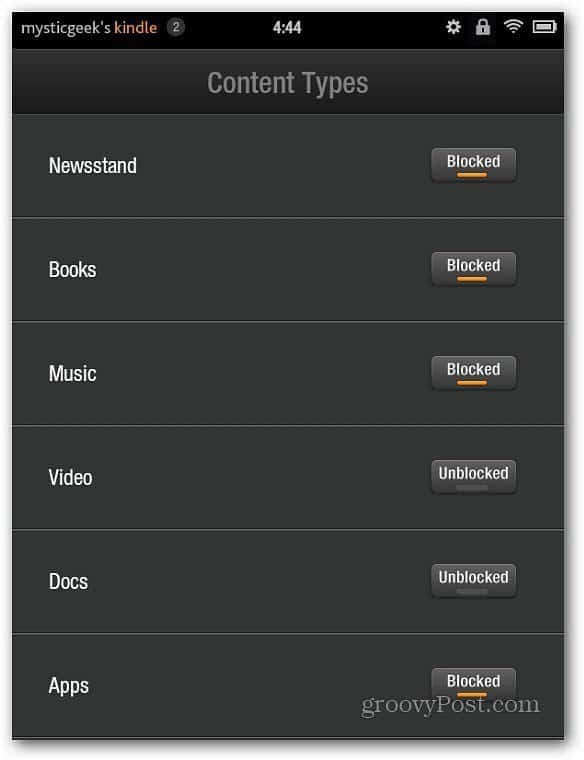Közzétett

Szeretné megvédeni WhatsApp üzeneteit? Ebből az útmutatóból megtudhatja, hogyan biztosíthatja a WhatsApp-ot Face ID segítségével iPhone-ján.
A WhatsApp az egyik legnépszerűbb üzenetküldő alkalmazások a világban. Végpontok közötti titkosítást használ, hogy megvédje üzeneteit a kíváncsiskodó szemektől, amikor egyik telefonról a másikra küldi őket.
Ennek a rendszernek azonban van egy nyilvánvaló hibája. Üzenetei nincsenek titkosítva, amikor a telefonján vannak – máskülönben nem tudná elolvasni őket. Ez azt jelenti, hogy bárki felveheti a telefonját, megnyithatja a WhatsApp-ot, és elolvashatja üzeneteit.
Szerencsére a WhatsApp képes védekezni ez ellen, ha Ön iPhone-felhasználó. Használhatja a WhatsApp Képernyőzár funkcióját az alkalmazás zárolásához. Ha újra meg szeretné nyitni üzenetek olvasásához vagy küldéséhez, fel kell oldania a WhatsApp zárolását Face ID használatával (vagy Touch ID régebbi iPhone-okon).
Ha szeretné megőrizni WhatsApp-üzeneteinek védelmét, akkor a következőképpen védheti meg a WhatsApp-ot Face ID segítségével iPhone-ján.
A WhatsApp Face ID engedélyezése iPhone-on
A Face ID használatához a WhatsApp biztonságossá tételéhez már be kell állítania azt iPhone-ján. Amikor először állít be új iPhone-t, a rendszer arra kéri, hogy állítsa be a Face ID-t a kompatibilis modelleken. Ha azonban ezt kihagyta, megteheti állítsa be az arcazonosítót bármikor a Beállítások alkalmazáson keresztül.
A Face ID beállítása után használhatja a WhatsApp védelmére.
A WhatsApp Face ID biztosításához iPhone-ján:
- Dob WhatsApp.
- Érintse meg a Beállítások fület a képernyő alján.
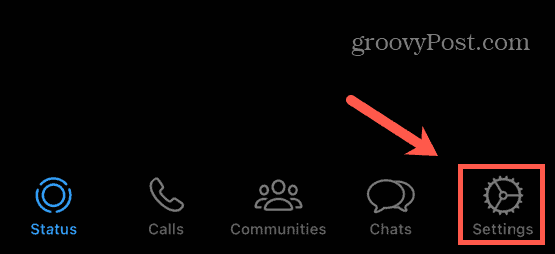
- Válassza ki Magánélet.
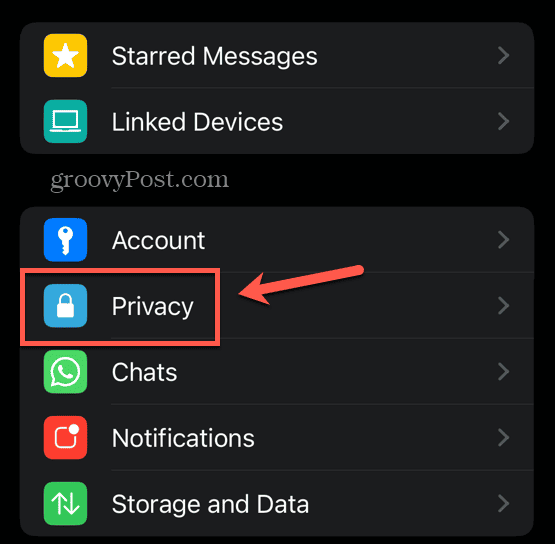
- Görgessen a képernyő aljára, és érintse meg a lehetőséget Képernyőzár.

- Váltás Arcazonosító szükséges tovább.
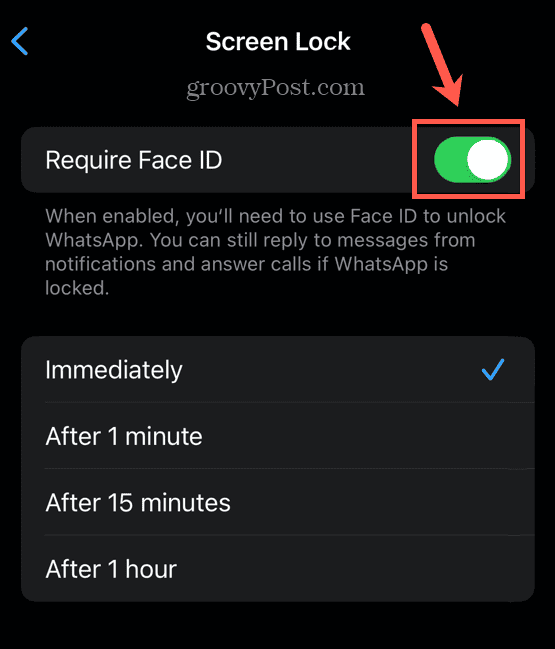
- Válassza ki, mennyi ideig várjon a WhatsApp, mielőtt újra fel kell oldania a Face ID-t.
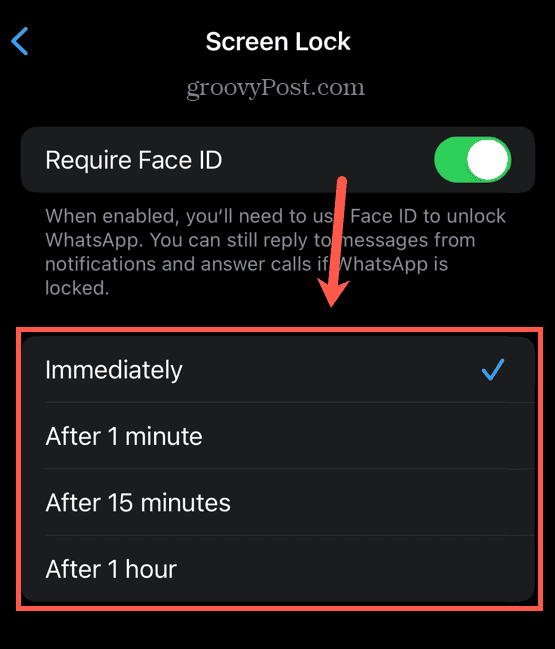
- A legnagyobb biztonság érdekében válassza a lehetőséget Azonnal amelyhez Face ID használatával kell feloldania a WhatsApp-ot minden alkalommal, amikor megnyitja.
- A legnagyobb kényelem érdekében válassza a lehetőséget 1 óra után amelyhez a WhatsApp feloldása után egy óráig nem lesz szükség Face ID-re, függetlenül attól, hogy hányszor nyitja meg és zárja be az alkalmazást.
- A WhatsApp Face ID letiltásához ismételje meg az 1–4. lépéseket, és váltson Arcazonosító szükséges ki.
A Face ID használata a WhatsApp feloldásához
Miután engedélyezte a Face ID funkciót a WhatsApp-on, gyorsan és egyszerűen feloldhatja a WhatsApp zárolását, ha ránéz iPhone-jára.
A Face ID használata a WhatsApp feloldásához:
- Nyisd ki WhatsApp.
- Ha közvetlenül az iPhone-ra néz, a Face ID-nek fel kell ismernie az arcát, és az alkalmazás egy pillanat múlva feloldódik.
- Ha ez nem történik meg, érintse meg a lehetőséget Face ID használata és győződjön meg róla, hogy közvetlenül az iPhone-ját nézi.
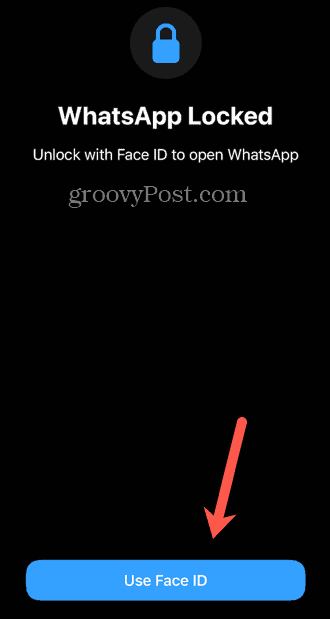
- Ha az arcát valamilyen okból nem ismeri fel, koppintson a gombra Próbálja újra a Face ID-t és győződjön meg róla, hogy közvetlenül az iPhone-ját nézi.
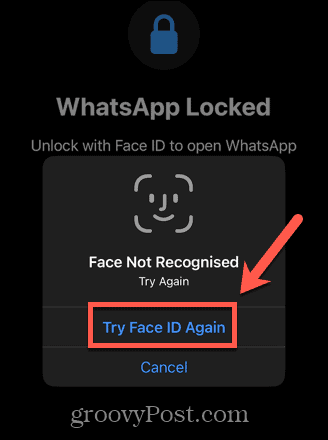
- Ha az arcát másodszor sem ismeri fel, koppintson a elemre Írja be a jelszót.
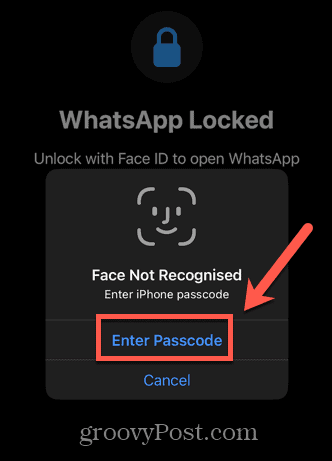
- Írja be iPhone jelszavát a WhatsApp feloldásához.
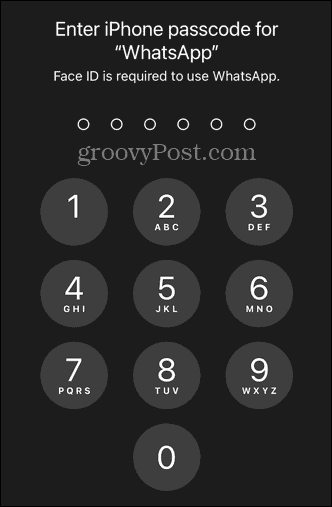
Még akkor is válaszolhat az üzenetekre közvetlenül az értesítésekből, ha a WhatsApp zárolva van, Face ID használata nélkül. Ha WhatsApp hívást kap, akkor anélkül is válaszolhat rá, hogy fel kellene oldania a WhatsApp feloldását Face ID segítségével.
A használt időtartam-beállításoktól függően a Face ID használatával fel kell oldania iPhone-ját bárhol, minden kinyitástól óránként egyszer.
A WhatsApp zárolása a jelszóval
Ha nem rajong a Facedért, vagy szeretné feloldani a WhatsApp-ot a mélyponton anélkül, hogy az arca elé kellene tartania, akkor kényszerítheti a WhatsApp-ot, hogy helyette az Ön iPhone-kódját kérje. Nincs egyszerű módja ennek a WhatsApp-ban, de van megoldás.
Ha engedélyezi a Face ID-t a WhatsApp-on, majd letiltja a Beállításokban, akkor a WhatsApp arra kényszeríti, hogy helyette az Ön iPhone-kódját használja.
A WhatsApp zárolása a jelszóval:
- A fenti lépésekkel engedélyezze a WhatsApp Face ID-t iPhone-ján.
- Nyisd ki Beállítások.
- Görgessen le, és válassza ki Arcazonosító és jelszó.
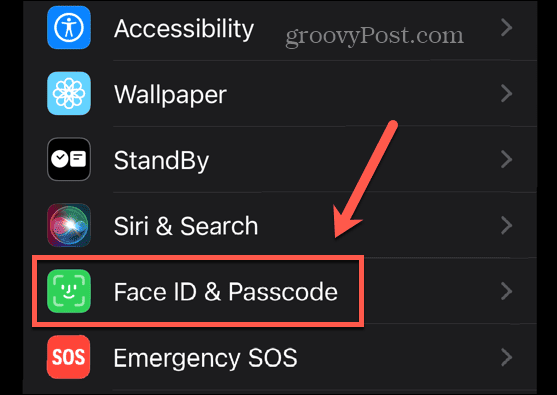
- A beállítások eléréséhez írja be a jelszót.
- Alatt Használja az arcazonosítót szakaszban érintse meg Egyéb alkalmazások.
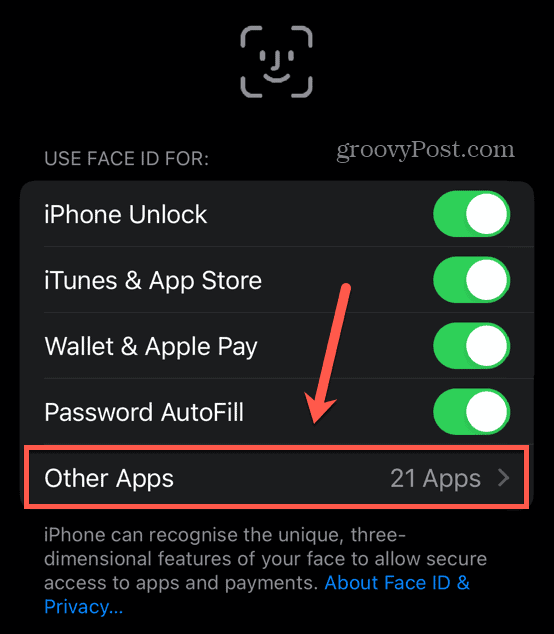
- Váltás WhatsApp ki.
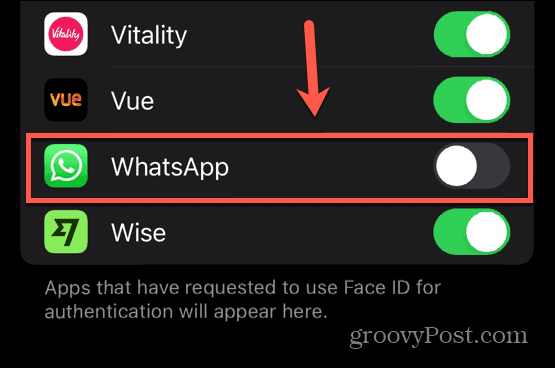
- Most, amikor megnyitja a WhatsApp-ot, azonnal kérni fogja az iPhone jelszavát, ahelyett, hogy megpróbálná használni a Face ID-t.
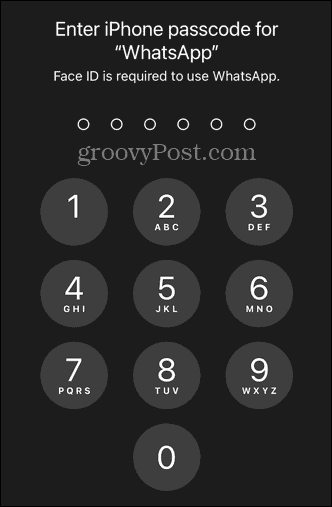
- Ha vissza szeretné kapcsolni a Face ID-t a WhatsApp számára, ismételje meg az 1–5. lépéseket, és váltson át WhatsApp vissza.
A WhatsApp üzenetek biztonsága
A fenti lépéseknek köszönhetően csak Ön férhet hozzá a fontos WhatsApp üzeneteihez. Ha iPhone-ján Face ID segítségével biztosítja a WhatsApp alkalmazást, minimális erőfeszítéssel védi meg üzeneteit. Rengeteg más hasznos WhatsApp-tipp és trükk is található, amelyek még jobbá tehetik az üzenetküldő alkalmazást.
Például megtanulhatja, hogyan kell küldhet HD minőségű fotókat és videókat a WhatsApp-on ha azt szeretnéd, hogy barátaid teljes pompájában lássák legújabb szelfidet. Megtanulhatod, hogyan kell hozzon létre szavazást a WhatsApp-on hogy gyorsan rendezze a vitákat vagy döntéseket hozzon a WhatsApp csoportos csevegéseiben.
És ha aggályai vannak a WhatsApp által gyűjtött adatokkal kapcsolatban, akkor érdemes tudni hogyan lehet áttérni a WhatsApp-ról a Signalra.